Acer ASPIRE ONE AO522 – страница 41
Инструкция к Нетбуку Acer ASPIRE ONE AO522
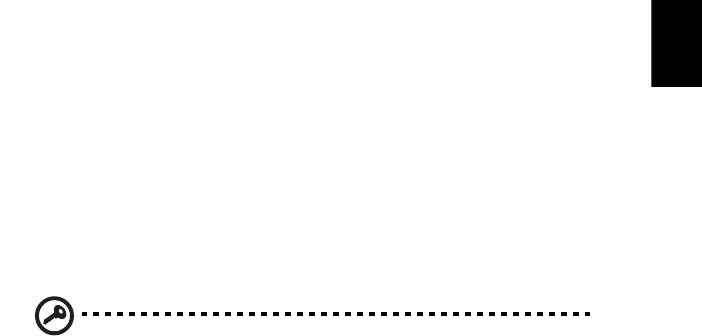
23
Proces przywracania pomaga przywrócić oryginalne oprogramowanie na dysku C:,
jakie było zainstalowane przy zakupie notebooka. Wykonaj poniższe czynności
w celu odtworzenia dysku C:. (Dysk C: zostanie sformatowany i zostaną usunięte
wszystkie dane.) Ważne jest wykonanie kopii zapasowej wszystkich danych przed
użyciem tej opcji.
Przed wykonaniem operacji przywracania należy sprawdzić ustawienia BIOS
Polski
naciskając klawisz <F2> podczas testu POST.
1 Sprawdź, czy jest włączona funkcja Acer disk-to-disk recovery.
2 Upewnij się, czy ustawienie D2D Recovery w opcji Main jest Enabled.
3Zakończ program narzędziowy BIOS zapisując zmiany. System zostanie
ponownie uruchomiony.
Rozpoczęcie procesu odzyskiwania:
1 Ponowne uruchom system.
2 Kiedy wyświetlane jest logo firmy Acer, naciśnij równocześnie klawisze
<Alt> + <F10>, aby przejść do procesu przywracania.
3 W celu przywrócenia systemu stosuj się do instrukcji wyświetlanych na ekranie.
Ważne! Funkcja ta zajmuje 6 GB miejsca na ukrytej partycji dysku
twardego.
Zgłaszanie potrzeby obsługi serwisowej
Zanim zatelefonujesz
Przed połączeniem telefonicznym z serwisem online firmy Acer należy przygotować
następujące informacje oraz pozostawać przy komputerze podczas rozmowy.
Pomoc użytkownika pozwoli skrócić czas rozmowy telefonicznej oraz udzielić
bardziej skutecznej pomocy w rozwiązaniu problemu. Jeżeli komputer generuje
komunikaty o błędach lub dźwięki, należy zapisać je, tak jak są wyświetlane na
ekranie (lub zanotować ilość i kolejność dźwięków).
Wymagane jest podanie następujących informacji:
Nazwisko: _______________________________________________________
Adres: __________________________________________________________
Numer telefonu: __________________________________________________
Typ i model komputera: ____________________________________________
Numer seryjny: ___________________________________________________
Data zakupu: ____________________________________________________

24
Pakiet akumulatora
W komputerze jest stosowany pakiet akumulatora zapewniający możliwość
długiego użytkowania pomiędzy okresami ładowania.
Charakterystyka pakietu akumulatora
Polski
Pakiet akumulatora posiada następującą charakterystykę:
•Zostały zastosowane bieżące standardy technologii akumulatorów.
• Zapewnione jest ostrzeganie o niskim poziomie naładowania
akumulatora.
Akumulator jest zawsze ładowany, kiedy tylko komputer zostanie
przyłączony do zasilaczaprądu przemiennego. Komputer obsługuje funkcję
ładowania podczas użytkowania, co pozwala doładowywać akumulator
podczas eksploatacji komputera. Jednakże ładowanie akumulatora, gdy
komputer jest wyłączony, jest znacznie krótsze.
Akumulator jest przydatnym źródłem zasilania podczas podróży lub w razie
awarii zasilania sieciowego. Wskazane jest dysponowanie dodatkowym,
w pełni naładowanym pakietem akumulatora jako rezerwowym źródłem
zasilania. Skontaktuj się ze swym dostawcą, aby uzyskać szczegółowe
informacje dotyczące zamówienia zapasowego pakietu akumulatora.
Maksymalizowanie okresu trwałości akumulatora
Podobnie jak inne akumulatory, również stan akumulator z Twojego
komputera będzie coraz gorszy z upływem czasu. Oznacza to
zmniejszanie wydajności akumulatora w miarę upływu czasu oraz
użytkowania. Doradzamy przestrzeganie przedstawionych poniżej zaleceń,
aby maksymalnie wydłużyć okres trwałości akumulatora.
Formowanie nowego pakietu akumulatora
Przed pierwszym użyciem akumulatora konieczne jest przeprowadzenie
procesu "formowania":
1Włóż nowy akumulator nie włączając komputera.
2Przyłącz zasilacz prądu przemiennego i wykonaj pełne ładowanie
akumulatora.
3Odłącz zasilacz prądu przemiennego.
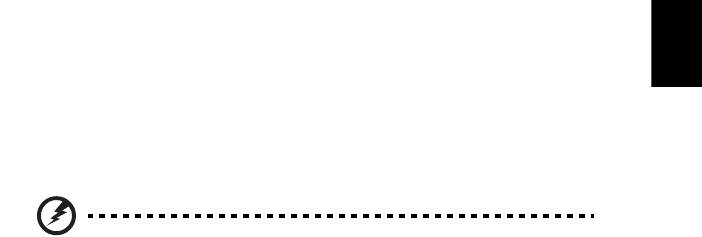
25
4Włącz komputer i używaj go wykorzystując zasilanie akumulatorowe.
5Doprowadź do całkowitego wyczerpania akumulatora do chwili
pojawienia się ostrzeżenia o niskim poziomie naładowania
English
akumulatora.
6Przyłącz zasilacz prądu przemiennego i ponownie wykonaj pełne
Polski
ładowanie akumulatora.
Wykonuj te czynności aż akumulator przejdzie trzykrotnie cykl ładowania
i rozładowania.
Ten proces formowania należy przeprowadzać w przypadku wszystkich
nowych akumulatorów lub akumulatora, który nie był używany przez długi
okres czasu. Jeśli komputer ma być przechowywany przez okres dłuższy
niż dwa tygodnie, doradzamy wyjąć pakiet akumulatora.
Ostrzeżenie: Nie należy narażać pakietów akumulatorów na
działanie temperatur niższych od 0°C (32°F) lub wyższych
od 45°C (113°F). Skrajne temperatury mogą być szkodliwe dla
pakietu akumulatora.
Dzięki przeprowadzeniu procesu formowania, akumulator może
przyjmować maksymalny możliwy ładunek energii. Zaniedbanie wykonania
tej procedury uniemożliwi akumulatorowi uzyskiwanie maksymalnego
ładunku energii, a także spowoduje skrócenie użytecznego okresu
trwałości akumulatora.
Ponadto, na użyteczny okres trwałości akumulatora szkodliwy wpływ ma
eksploatacja w następujących warunkach:
•Użytkowanie komputera z zainstalowanym akumulatorem przy stałym
korzystaniu z zasilacza prądu przemiennego. Jeżeli chcesz stale
używać zasilacza prądu przemiennego, doradzamy wyjęcie pakietu
akumulatora po uprzednim całkowitym naładowaniu.
• Nie stosowanie się do przedstawionej powyżej zasady całkowitego
rozładowywania i pełnego ładowania akumulatora.
•Częste używanie; im częściej korzystasz z akumulatora, tym szybciej
osiągnie on koniec swego użytecznego okresu trwałości.
Okres przydatności do użytkowania standardowego akumulatora
komputerowego wynosi około 300 cykli ładowania.
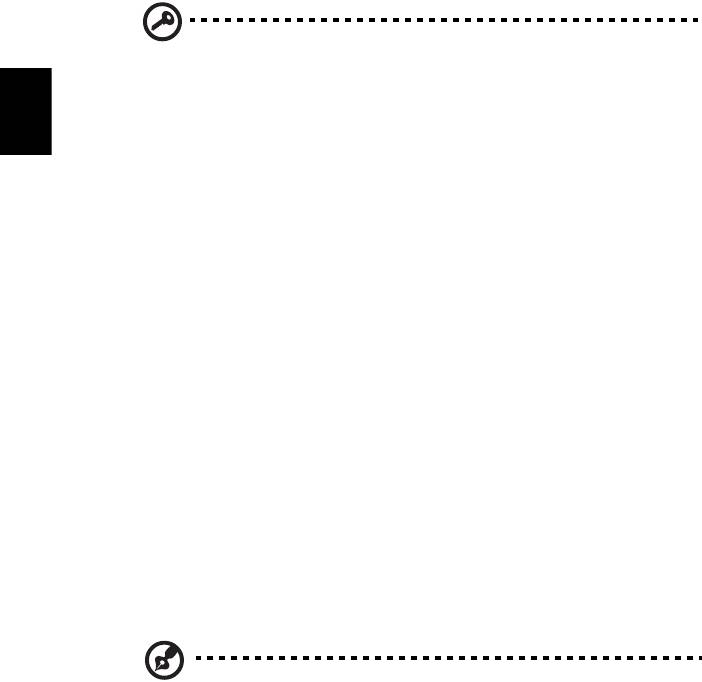
26
Instalowanie i wyjmowanie pakietu akumulatora
Ważne! Zanim wyjmiesz akumulator z komputera, przyłącz zasilacz
prądu przemiennego, jeśli chcesz nadal używać komputera.
W przeciwnym razie, najpierw wyłącz komputer.
Polski
Instalowanie pakietu akumulatora:
1 Ustaw akumulator w jednej linii z otwartą wnęką na akumulator.
Zadbaj, aby najpierw był wprowadzony koniec akumulatora ze stykami
elektrycznymi oraz, aby górna powierzchnia akumulatora była
skierowana w górę.
2Wsuń akumulator do wnęki i delikatnie pchnij aż zostanie zablokowany
na swoim miejscu.
Wyjmowanie pakietu akumulatora:
1Przesuń zwalniacz zatrzasku akumulatora w celu odblokowania
akumulatora.
2 Wyciągnij akumulator z wnęki.
Ładowanie akumulatora
Aby naładować akumulator, najpierw upewnij się, czy został prawidłowo
zainstalowany we wnęce dla akumulatora. Przyłącz zasilacz prądu
przemiennego do komputera, a następnie przyłącz go do gniazdka sieci
elektrycznej. Podczas ładowania akumulatora możesz nadal używać swój
komputer korzystając z zasilania z sieci prądu przemiennego. Jednakże
ładowanie akumulatora, gdy komputer jest wyłączony, jest znacznie
krótsze.
Uwaga: Doradzamy naładowanie akumulatora przed wycofaniem go
z użycia na dzień. Ładowanie akumulatora przez noc przed podróżą
umożliwi następnego dnia uruchomienie komputera z całkowicie
naładowanym akumulatorem.

27
Kontrola poziomu naładowania akumulatora
W systemie Windows miernik energii wskazuje bieżący poziom
English
naładowania akumulatora. Należy umieścić kursor nad ikoną akumulatora/
zasilania na pasku zadań, aby został przedstawiony bieżący poziom
naładowania akumulatora.
Polski
Optymalizowanie okresu trwałości akumulatora
Optymalizowanie okresu trwałości akumulatora pomaga maksymalnie
wykorzystać działanie akumulatora, zapewniając wydłużenie cyklu
rozładowania/ładowania i poprawiając efektywność ładowania. Zalecamy
stosowanie się do przedstawionych poniżej sugestii:
• Zakupić dodatkowy pakiet akumulatora.
• Kiedy tylko jest to możliwe korzystać z zasilacza prądu przemiennego,
pozostawiając akumulator w rezerwie na okres użytkowania
w podróży.
•Wyjmować kartę PC Card, jeżeli nie jest używana, ponieważ w sposób
ciągły pobiera prąd (dotyczy wybranych modeli).
• Przechowywać pakiet akumulatora w chłodnym, suchym miejscu.
Zalecana temperatura wynosi od 10°C (50°F) do 30°C (86°F).
Wyższe temperatury mogą powodować szybsze samorozładowanie
akumulatora.
• Nadmierne doładowywanie skraca okres trwałości akumulatora.
• Dbanie o zasilacz prądu przemiennego oraz akumulator.
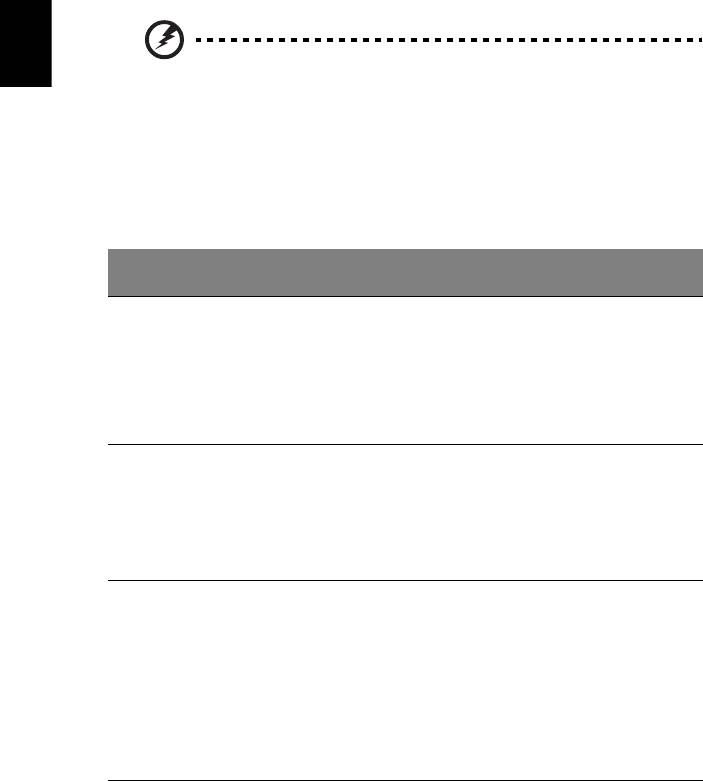
28
Ostrzeżenie o niskim poziomie naładowania
akumulatora
Korzystając z zasilania akumulatorowego należy zwracać uwagę na
miernik energii systemu Windows.
Polski
Ostrzeżenie: Zasilacz prądu przemiennego należy przyłączać
najszybciej jak to jest możliwe po pojawieniu się ostrzeżenia o
niskim poziomie naładowania akumulatora. Gdy akumulator
rozładuje się całkowicie i komputer zamknie system, nastąpi
utrata danych.
Kiedy pojawi się ostrzeżenie o niskim poziomie naładowania akumulatora,
zalecany tok postępowania zależy od sytuacji:
Sytuacja Zalecane działanie
Dostępny jest
1. Przyłącz zasilacz prądu przemiennego do komputera,
zasilacz prądu
a następnie przyłącz go do gniazdka sieci elektrycznej.
przemiennego oraz
2. Zapisz wszystkie potrzebne pliki.
gniazdko sieci
3. Podejmij dalszą pracę.
elektrycznej.
Wyłącz komputer, gdy konieczne jest szybkie
naładowanie akumulatora.
Dostępny jest
1. Zapisz wszystkie potrzebne pliki.
dodatkowy,
2. Zamknij wszystkie aplikacje.
całkowicie
3. Wyłącz komputer.
naładowany pakiet
4. Wymień pakiet akumulatora.
akumulatora.
5. Włącz komputer i podejmij pracę.
Nie jest dostępny
1. Zapisz wszystkie potrzebne pliki.
jest zasilacz prądu
2. Zamknij wszystkie aplikacje.
przemiennego lub
3. Wyłącz komputer.
gniazdko sieci
elektrycznej. Nie
posiadasz
zapasowego
pakietu
akumulatora.

29
Przenoszenie notebooka PC
W tym rozdziale zamieszczono wskazówki i porady związane z przenoszeniem
komputera i podróżowaniem z komputerem.
Polski
Odłączanie wyposażenia zewnętrznego
W celu odłączenia komputera od akcesoriów zewnętrznych należy wykonać
następujące czynności:
1 Zapisz wszystkie otwarte pliki.
2 Wyjmij ze stacji wszelkie nośniki, dyskietki lub dyski kompaktowe.
3Wyłącz komputer.
4 Zamknij pokrywę wyświetlacza.
5Odłącz przewód od zasilacza prądu przemiennego.
6Odłącz klawiaturę, urządzenie wskazujące, drukarkę, zewnętrzny monitor
i inne urządzenia zewnętrzne.
7Odłącz blokadę Kensington, jeżeli jest używana do zabezpieczenia komputera.
W podróży
Przy przemieszczaniu się na niewielkie odległości, na przykład z biura do miejsca
spotkania.
Przygotowanie komputera
Przed przenoszeniem komputera należy zamknąć i zatrzasnąć pokrywę
wyświetlacza, aby wprowadzić komputer w tryb wstrzymania. Można teraz
bezpiecznie przenieść komputer do dowolnego miejsca w budynku.
Aby wyprowadzić komputer z trybu wstrzymania, należy otworzyć pokrywę
wyświetlacza, a następnie nacisnąć i zwolnić przycisk zasilania.
Gdy komputer będzie przenoszony do biura klienta lub do innego budynku, wtedy
przed przeniesieniem można zakończyć pracę komputera:
Kliknij przycisk uruchom, a następnie kliknij przycisk Zamknij system.
Lub:
Można wymusić przejście komputera do trybu wstrzymania, naciskając klawisze
<Fn> + <F4>. Następnie zamknąć i zatrzasnąć wyświetlacz.
Kiedy będziesz znów gotowy do używania komputera, zwolnij zatrzask i otwórz
wyświetlacz, a następnie naciśnij i zwolnij przycisk zasilania.
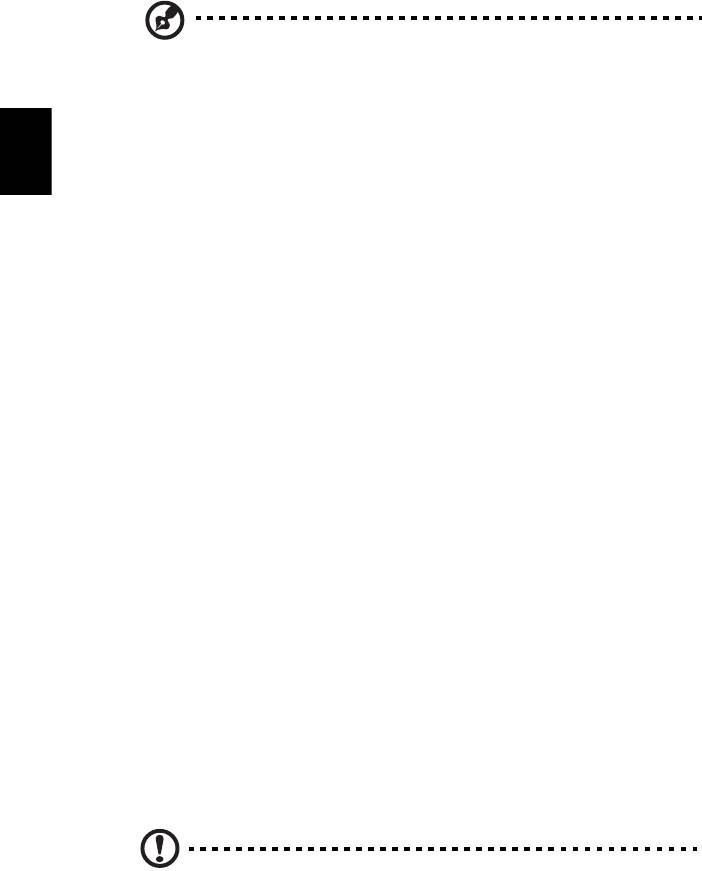
30
Uwaga: Jeżeli wskaźnik trybu wstrzymania nie świeci, komputer
wszedł do trybu hibernacji i został wyłączony. Jeżeli wskaźnik
zasilania nie świeci, lecz świeci wskaźnik trybu wstrzymania,
komputer wszedł do trybu wstrzymania. W obu przypadkach należy
nacisnąć i zwolnić przycisk zasilania, aby przywrócić zasilanie
komputera. Należy pamiętać, że komputer może wejść do trybu
hibernacji, kiedy znajduje się przez pewien okres czasu w trybie
Polski
wstrzymania.
Co należy brać ze sobą na spotkania
Jeśli spotkanie jest względnie krótkie, oprócz komputera nie będziesz musiał brać
ze sobą niczego więcej. Jeżeli jednak to spotkanie może być dłuższe lub akumulator
nie jest w pełni naładowany, można wziąć zasilacz prądu przemiennego, aby go
włączyć w miejscu spotkania.
Jeżeli w miejscu spotkania nie ma gniazdka zasilania elektrycznego, należy
zredukować szybkość rozładowania akumulator, przestawiając komputer do trybu
wstrzymania. Nacisnąć klawisze <Fn> + <F4> lub zamknąć pokrywę wyświetlacza,
jeżeli komputer nie jest intensywnie używany. Aby powrócić z trybu wstrzymania do
trybu normalnej pracy, należy otworzyć pokrywę wyświetlacza (jeżeli była
zamknięta), a następnie nacisnąć i zwolnić przycisk zasilania.
Zabieranie komputera do domu
Podczas przenoszenia komputera z biura do domu lub odwrotnie.
Przygotowanie komputera
W celu przygotowania do przeniesienia do domu, po odłączeniu komputera od
wyposażenia zewnętrznego, należy wykonać następujące czynności:
• Sprawdzić, czy ze stacji zostały wyjęte wszystkie nośniki i dyski kompaktowe.
Pozostawienie nośnika w napędzie może spowodować uszkodzenie głowicy
napędu.
• Komputer należy włożyć do walizki ochronnej, zabezpieczającej go przed
uszkodzeniami w razie upadku.
Ostrzeżenie: Należy unikać umieszczania w walizce elementów obok
górnej części pokrywy komputera. Naciśnięcie górnej części pokrywy
mogłoby spowodować uszkodzenie ekranu.

31
Co należy wziąć ze sobą
Należy wziąć ze sobą niektóre rzeczy, jeżeli nie ma ich w domu:
• Zasilacz prądu przemiennego i przewód zasilający
• Wydrukowaną Instrukcję Obsługi
Polski
Zalecenia dodatkowe
Podczas podróży do pracy i z pracy należy stosować się do podanych poniżej
zaleceń dotyczących zabezpieczenia komputera:
• Zabierając komputer ze sobą należy minimalizować wpływ zmian temperatury.
• W razie konieczności zatrzymania się na dłuższy czas bez możliwości zabrania
komputera ze sobą, należy zostawić go w bagażniku samochodu, aby uniknąć
nadmiernego nagrzewania komputera.
• Zmiany temperatury i wilgotności mogą spowodować kondensację.
Przed włączeniem komputera należy zaczekać na przywrócenie temperatury
pokojowej i sprawdzić, czy nie doszło do kondensacji pary na ekranie.
W przypadku zmianytemperatury o więcej niż 10°C (18°F), należy dłużej
zaczekać na powolne przywrócenie temperatury pokojowej. O ile to możliwe,
należy pozostawić komputer na 30 minut w otoczeniu o temperaturze
pośredniej pomiędzy temperaturą zewnętrzną i temperaturą pokojową.
Konfiguracja biura domowego
Jeżeli często pracujesz korzystając z komputera w domu, korzystne może być
zakupienie drugiego zasilacza prądu przemiennego, przeznaczonego do używania
w domu. Posiadanie drugiego zasilacza prądu zmiennego pozwoli uniknąć
przenoszenia dodatkowego ciężkiego przedmiotu do domu i z domu.
Jeżeli używasz komputera w domu przez znaczne okresy czasu, korzystne może
być także dodanie zewnętrznej klawiatury, monitora lub myszki.
Podróżowanie z komputerem
Podczas podróży na większe odległości, na przykład z własnego biura do biura
klienta lub podczas lokalnych podróży.
Przygotowanie komputera
Komputer należy przygotować w taki sam sposób, jak w przypadku zabierania go do
domu. Należy sprawdzić, czy akumulator komputera jest naładowany.
Podczas przechodzenia przez bramkę kontroli, ochrona lotniska może wymagać
włączenia komputera.

32
Co należy wziąć ze sobą
Należy wziąć ze sobą następujące elementy wyposażenia:
• Zasilacz prądu przemiennego
• Zapasowy, całkowicie naładowany pakiet akumulatora
• Dodatkowe pliki ze sterownikami drukarek, jeżeli planowane jest użycie innej
drukarki
Polski
Zalecenia dodatkowe
Oprócz stosowania się do zaleceń obowiązujących przy przenoszeniu komputera do
domu, należy stosować się także do poniższych zaleceń w celu zabezpieczenia
komputera podczas podróży:
• Komputer należy zawsze traktować jako bagaż podręczny.
• O ile to możliwe, komputer należy trzymać przy sobie. Urządzenia do
prześwietlania bagażu na lotnisku są bezpieczne dla komputera, ale nie należy
poddawać komputera działaniu wykrywacza metalu.
• Należy unikać narażania dyskietek elastycznych na działanie ręcznych
wykrywaczy metalu.
Podróże zagraniczne z komputerem
Podczas podróży z kraju do kraju.
Przygotowanie komputera
Komputer należy przygotować w taki sam sposób, jak w przypadku zwykłych
podróży.
Co należy wziąć ze sobą
Należy wziąć ze sobą następujące elementy wyposażenia:
• Zasilacz prądu przemiennego
• Wtyczki zasilające odpowiednie do użycia w docelowym kraju podróży
• Zapasowe, w pełni naładowane pakiety akumulatorów
• Dodatkowe pliki ze sterownikami drukarek, jeżeli planowane jest użycie innej
drukarki
• Dowód zakupu, gdyby wystąpiła konieczność okazania takiego dokumentu
służbom celnym
• Paszport International Travelers Warranty (Międzynarodowa gwarancja
podróżnego)

33
Zalecenia dodatkowe
Należy stosować się do takich samych dodatkowych zaleceń, jak w przypadku
zwykłych podróży z komputerem. Dodatkowo, podczas podróży zagranicznych
mogą okazać się użyteczne następujące wskazówki:
• Podczas podróży do innego kraju, należy sprawdzić, czy dane techniczne
Polski
przewodu zasilającego zasilacza prądu przemiennego są zgodne
z parametrami napięcia prądu przemiennego w danym kraju. Jeżeli nie są
zgodne, należy kupić przewód zasilający zgodny z lokalnymi parametrami
napięcia prądu przemiennego. Do zasilania komputera nie należy używać
sprzedawanych konwerterów do zasilania innych urządzeń.
• Jeżeli używany jest modem, należy sprawdzić, czy modem i złącze są zgodne
z systemem telekomunikacyjnym docelowego kraju podróży.
Zabezpieczanie komputera
Komputer jest drogim urządzeniem i należy zadbać o jego bezpieczeństwo.
Naucz się zasad ochrony i zabezpieczania komputera.
Elementami zabezpieczenia komputera są blokady sprzętowe i programowe —
blokada zabezpieczająca i hasła.
Używanie blokady zabezpieczającej komputer
Ten notebook jest wyposażony w gniazdo zabezpieczenia zgodnego z systemem
Kensington przeznaczone dla blokady komputera.
Owiń kabel zabezpieczenia komputera dookoła ciężkiego nieruchomego obiektu,
takiego jak stół lub zablokowany uchwyt szuflady. Wstaw zamek blokady do gniazda
i przekręć klucz w celu zamknięcia blokady. Dostępne są także modele bez kluczy.
Używanie haseł
Hasła zabezpieczają komputer przed nieuprawnionym dostępem. Ustawienie tych
haseł tworzy kilka różnych poziomów zabezpieczenia komputera i znajdujących się
w nim danych.
• Hasło Administratora (Supervisor Password) zapobiega nieuprawnionemu
dostępowi do programu narzędziowego BIOS. Kiedy zostanie ustawione, musi
być hasła każdorazowo przed uzyskaniem dostępu do programu
narzędziowego BIOS. Zobacz "Program narzędziowy BIOS" na stronie 36.
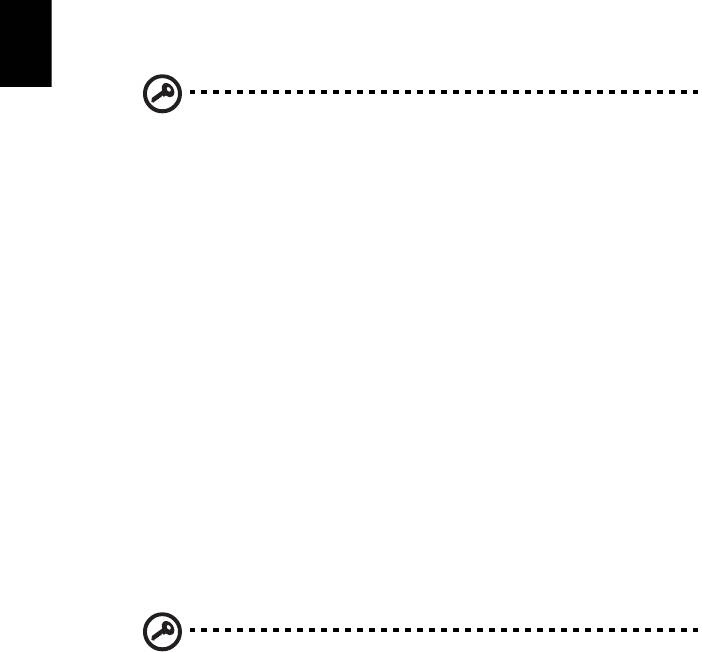
34
• Hasło Użytkownika (User Password) zabezpiecza komputer przed
nieuprawnionym użytkowaniem. Aby uzyskać maksymalne bezpieczeństwo,
stosowanie tego hasła należy połączyć z punktami kontroli hasła podczas
ładowania systemu oraz podczas powracania z trybu hibernacji.
• Hasło podczas ładowania systemu (Password on Boot secures) zabezpiecza
komputer przed nieuprawnionym użytkowaniem. Aby uzyskać maksymalne
bezpieczeństwo, stosowanie tego hasła należy połączyć z punktami kontroli
hasła podczas ładowania systemu oraz podczas powracania z trybu hibernacji.
Polski
Ważne! Nie wolno zapomnieć swojego hasła Administratora! Jeżeli
zapomniałeś to hasło, prosimy skontaktować się ze swoim dostawcą
lub autoryzowanym centrum serwisowym.
Wprowadzanie haseł
Kiedy hasło zostało ustawione, na środku ekranu wyświetlacza pojawia się monit o
podanie hasła.
• Kiedy ustawione jest hasło Administratora, monit o podanie hasła pojawi się po
naciśnięciu klawisza <F2>, przed uzyskaniem dostępu do programu
narzędziowego BIOS podczas ładowania systemu.
• Należy wprowadzić hasło Administratora i nacisnąć klawisz <Enter>,
aby uzyskać dostęp do programu narzędziowego BIOS. Jeżeli wprowadzone
hasło jest nieprawidłowe, pojawi się komunikat ostrzegawczy. Należy wtedy
spróbować ponownie wprowadzić hasło i nacisnąć <Enter>.
• Kiedy ustawione jest hasło Użytkownika oraz włączony jest parametr Hasło
podczas ładowania systemu, monit o podanie hasła pojawi się przed
załadowaniem systemu.
• Należy wprowadzić hasło Użytkownika i nacisnąć klawisz <Enter>, aby móc
używać komputera. Jeżeli wprowadzone hasło jest nieprawidłowe, pojawi się
komunikat ostrzegawczy. Należy wtedy spróbować ponownie wprowadzić
hasło i nacisnąć <Enter>.
Ważne! Użytkownik ma trzy szanse na podanie prawidłowego hasła.
Jeżeli trzykrotnie zostanie podane nieprawidłowe hasło, system
zablokuje się. Należy nacisnąć i przytrzymać przycisk zasilania przez
cztery sekundy w celu wyłączenia komputera. Następnie włączyć
komputer i próbować ponownie.
Ustawianie haseł
Hasła można ustawić przy pomocy programu narzędziowego BIOS.
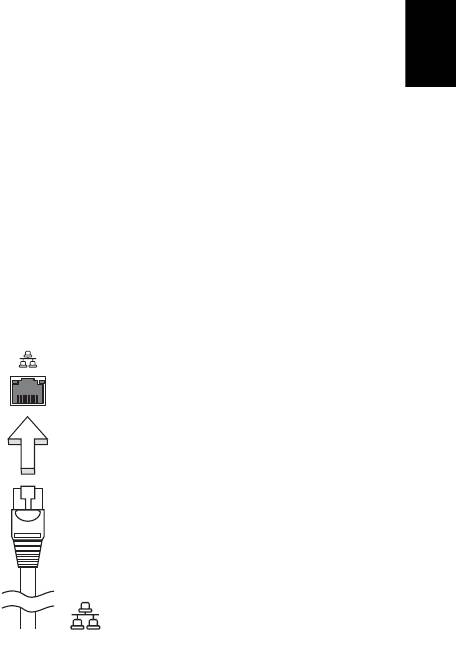
35
Rozszerzanie poprzez instalowanie
opcji
Notebook PC oferuje pełne możliwości działania komputera przenośnego.
Polski
Opcje połączeń
Porty umożliwiają podłączanie urządzeń peryferyjnych do komputera w taki sam
sposób, jak do stacjonarnego komputera PC. Aby uzyskać więcej szczegółowych
informacji o sposobach przyłączania różnych urządzeń zewnętrznych, zapoznaj się
z poniższym rozdziałem.
Wbudowane funkcje sieciowe
Wbudowane funkcje sieciowe umożliwiają podłączenie komputera do sieci
standardu Ethernet.
Aby używać funkcji sieciowych, należy przyłączyć kabel Ethernet do gniazda
sieciowego (RJ-45) na podstawie montażowej komputera i do gniazda sieciowego
w ścianie lub w koncentratorze sieciowym.

36
Uniwersalna magistrala szeregowa (USB)
Port USB (Universal Serial Bus [Uniwersalna magistrala szeregowa]) 2.0, to
wysokiej szybkości magistrala szeregowa umożliwiająca podłączanie peryferyjnych
urządzeń USB bez zajmowania cennych zasobów systemowych.
Polski
Program narzędziowy BIOS
Program narzędziowy BIOS to program konfiguracji sprzętu, wbudowany w układzie
BIOS (Basic Input/Output System [Podstawowy system wejścia/wyjścia]).
Komputer został już wcześniej prawidłowo skonfigurowany oraz zoptymalizowany
i nie ma potrzeby uruchamiania tego programu narzędziowego. Jednakże, jeśli
wystąpią problemy związane z konfiguracją, będzie potrzebne uruchomienie tego
programu.
Aby uaktywnić program narzędziowy BIOS, należy nacisnąć klawisz <F2> podczas
trwania testu POST (Power-On Self Test [Autotest po włączeniu zasilania]), w czasie
wyświetlania logo notebooka PC.
Sekwencja startowa systemu
Aby ustawić sekwencję startową systemu w programie narzędziowym BIOS, należy
uruchomić program narzędziowy BIOS, a następnie wybrać Boot (Ładowanie
systemu) z listy kategorii umieszczonej w górnej części ekranu.

37
Włączanie odzyskiwania systemu z dysku
(disk-to-disk recovery)
Aby włączyć funkcję odzyskiwania systemu z dysku (odzyskiwanie z dysku
twardego), należy uruchomić program narzędziowy BIOS, a następnie wybrać
kategorię Main z listy umieszczonej w górnej części ekranu. Znajdź pozycję D2D
Polski
Recovery w dolnej części ekranu i za pomocą klawiszy <F5> i <F6> ustaw tę
wartość na Enabled.
Hasło
Aby ustawić hasło podczas ładowania systemu, uruchom program narzędziowy
BIOS, a następnie wybierz kategorię Security (Bezpieczeństwo) z listy kategorii
umieszczonej w górnej części ekranu. Znajdź pozycję Password on boot: i za
pomocą klawiszy <F5> i <F6> włącz tę funkcję.
Zarządzanie energią
Komputer posiada wbudowany moduł zarządzania energią monitorujący aktywność
systemu. Aktywność systemu odnosi się do wszelkiej aktywności angażującej jedno
lub więcej następujących urządzeń: klawiatura, myszka, dysk twardy, urządzenia
peryferyjne podłączone do komputera, a także pamięć wideo. Jeżeli nie zostanie
stwierdzona aktywność w ciągu danego okresu czasu (zwanego okresem braku
aktywności), komputer zatrzymuje działanie niektórych lub wszystkich
wymienionych urządzeń w celu oszczędzania energii.
W tym komputerze zastosowano schemat zarządzania energią obsługujący
standard zaawansowanego interfejsu konfiguracji i zasilania (ACPI), który zapewnia
maksymalną oszczędność energii i równocześnie maksymalną wydajność.
System Windows obsługuje wszystkie czynności związane z oszczędzaniem energii
w komputerze.
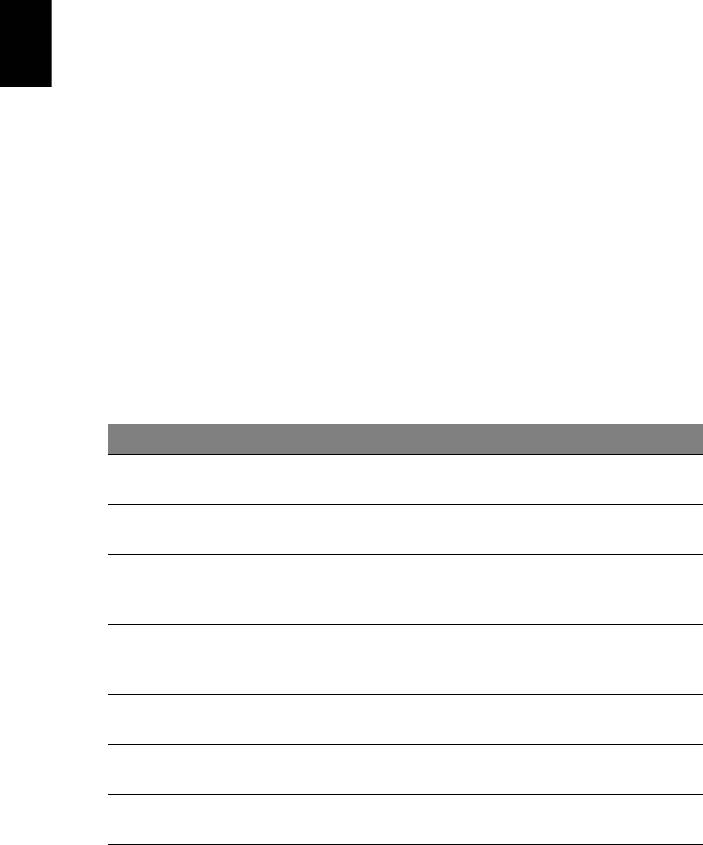
38
Rozwiązywanie problemów
W rozdziale tym znajdują się porady dotyczące postępowania w przypadku
wystąpienia typowych problemów z systemem. Należy je przeczytać przed
zwróceniem się o pomoc do pracownika pomocy technicznej. Rozwiązania bardziej
poważnych problemów wymagają otwarcia obudowy komputera. Nie należy
otwierać obudowy komputera samodzielnie. W celu uzyskania pomocy należy
kontaktować się z dostawcą lub autoryzowanym centrum serwisowym.
Polski
Porady dotyczące rozwiązywania problemów
Ten notebook PC zawiera zaawansowane rozwiązania umożliwiające wyświetlanie
na ekranie raportów o błędach, aby zapewnić pomoc w rozwiązaniu problemów.
Jeżeli system zgłosi komunikat o błędzie lub pojawiają się objawy wystąpienia
błędu, zobacz "Komunikaty o błędach" poniżej. Jeżeli nie można rozwiązać
problemu, skontaktuj się z dostawcą. Zobacz "Zgłaszanie potrzeby obsługi
serwisowej" na stronie 23.
Komunikaty o błędach
Jeżeli pojawił się komunikat o błędzie, należy zanotować jego treść i podjąć próbę
usunięcia błędu. W poniższej tabeli zostały wymienione w kolejności alfabetycznej
komunikaty o błędach oraz zalecany przebieg postępowania.
Komunikaty o błędach Czynności naprawcze
CMOS battery bad Skontaktuj się z dostawcą lub autoryzowanym centrum
serwisowym.
CMOS checksum error Skontaktuj się z dostawcą lub autoryzowanym centrum
serwisowym.
Disk boot failure Włóż płytę systemową (startową), a następnie naciśnij
klawisz <Enter> w celu ponownego uruchomienia
komputera.
Equipment configuration
Naciśnij <F2> (podczas testu POST), aby uruchomić
error
program narzędziowy BIOS; następnie naciśnij Exit,
aby ponownie uruchomić komputer.
Hard disk 0 error Skontaktuj się z dostawcą lub autoryzowanym centrum
serwisowym.
Hard disk 0 extended
Skontaktuj się z dostawcą lub autoryzowanym centrum
type error
serwisowym.
I/O parity error Skontaktuj się z dostawcą lub autoryzowanym centrum
serwisowym.
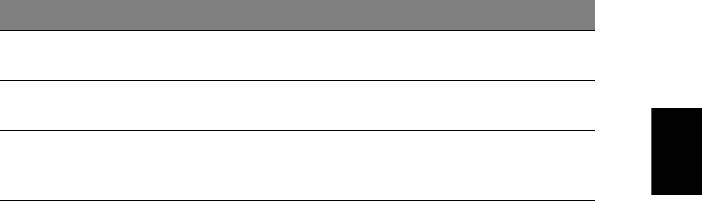
39
Komunikaty o błędach Czynności naprawcze
Keyboard error or no
Skontaktuj się z dostawcą lub autoryzowanym centrum
English
keyboard connected
serwisowym.
Keyboard interface error Skontaktuj się z dostawcą lub autoryzowanym centrum
serwisowym.
Polski
Memory size mismatch Naciśnij <F2> (podczas testu POST), aby uruchomić
program narzędziowy BIOS; następnie naciśnij Exit,
aby ponownie uruchomić komputer.
Jeżeli problem utrzymuje się mimo przeprowadzenia działań naprawczych,
skontaktuj się z dostawcą lub autoryzowanym centrum serwisowym w celu
uzyskania pomocy.

40
Przepisy i uwagi dotyczące
bezpieczeństwa
Oświadczenie zgodności z wymaganiami FCC
Urządzenie to zostało przetestowane i spełnia ograniczenia dla urządzeń cyfrowych
Polski
klasy B, zgodnie z Częścią 15 Zasad FCC. Powyższe ograniczenia stworzono
w celu zapewnienia stosownego zabezpieczenia przed szkodliwymi zakłóceniami
w instalacjach domowych. Urządzenie to generuje, wykorzystuje i może emitować
energię o częstotliwości radiowej i w przypadku zainstalowania oraz użytkowania
niezgodnie z zaleceniami może powodować uciążliwe zakłócenia w łączności
radiowej.
Nie ma jednak żadnych gwarancji, że zakłócenia nie wystąpią w konkretnej
instalacji. Jeżeli urządzenie to powoduje uciążliwe zakłócenia odbioru radia
i telewizji, co można sprawdzić włączając i wyłączając urządzenie, użytkownik może
podjąć próbę usunięcia zakłóceń
poprzez:
• Zmianę kierunku lub położenia anteny odbiorczej,
• Zwiększenie odstępu pomiędzy urządzeniem i odbiornikiem,
• Podłączenie urządzenia do gniazdka zasilanego z innego obwodu zasilania niż
odbiornik,
• Konsultację z dostawcą lub doświadczonym technikiem RTV w celu uzyskania
pomocy.
Powiadomienie: Kable ekranowane
W celu uzyskania zgodności z przepisami FCC, wszystkie połączenia z innymi
urządzeniami komputerowymi muszą być wykonane z użyciem kabli ekranowanych.
Powiadomienie: Urządzenia peryferyjne
Do tego notebooka można podłączać jedynie urządzenia peryferyjne (urządzenia
wejścia/wyjścia, terminale, drukarki, itd.) posiadające certyfikat zgodności
z ograniczeniami klasy B. Skutkiem eksploatacji z przyłaczonymi urządzeniami
peryferyjnymi, które nie posiadają świadectw zgodności, mogą być zakłócenia
odbioru radia i telewizji.
Ostrzeżenie
Zmiany lub modyfikacje, które nie zostały zaakceptowane w sposób wyraźny przez
producenta, mogą doprowadzić do pozbawienia użytkownika prawa do korzystania
z urządzenia, co wynika z przepisów Federal Communications Commission
(Federalnej Komisja Łączności).
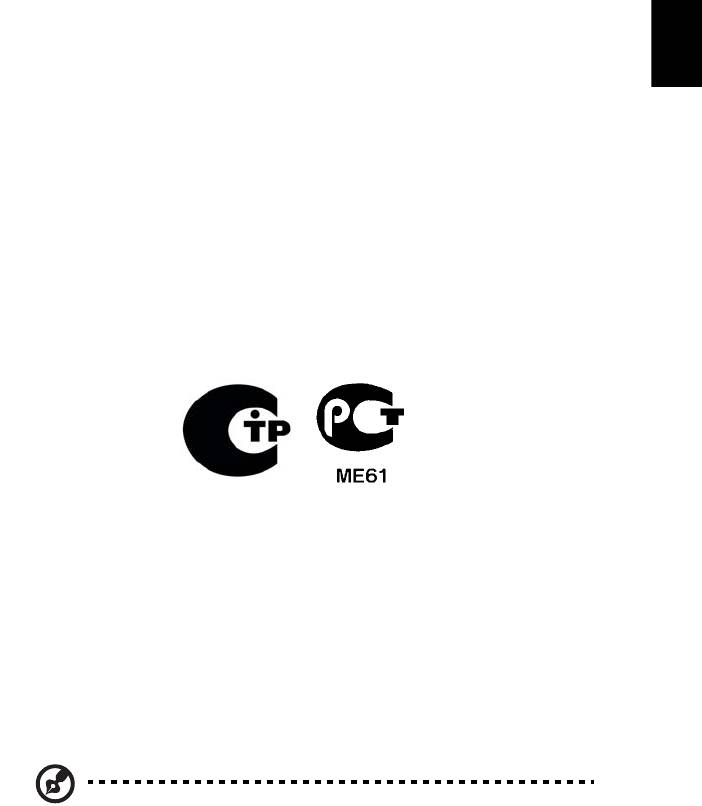
41
Warunki eksploatacji
Urządzenie to spełnia wymagania części 15 przepisów FCC. Eksploatacja wymaga
spełnienia następujących dwóch warunków: (1) Nie wolno dopuścić, aby urządzenie
English
to powodowało szkodliwe zakłócenia oraz (2) Urządzenie to musi być odporne na
wszelkie zakłócenia zewnętrzne, w tym takie, które powodują niepożądane rezultaty.
Polski
Uwaga: Użytkownicy z Kanady
To urz ądzenie cyfrowe klasy B jest zgodne z kanadyjską normą ICES-003.
Remarque à l'intention des utilisateurs canadiens
Cet appareil numérique de la classe B est conforme a la norme NMB-003 du
Canada.
Deklaracja zgodności z normami krajów Unii
Europejskiej
Firma Acer oświadcza niniejszym, że ta seria notebooków PC, jest zgodna
z istotnymi wymaganiami i innymi odnośnymi warunkami Dyrektywy 1999/5/EC.
Zgodność z wymaganiami rosyjskimi certyfikacyjnymi
Oświadczenie o jakości wyświetlania pikseli
wyświetlacza LCD
Wyświetlacz LCD jest produkowany z zastosowaniem technik wytwarzania o
wysokiej precyzji. Pomimo to, niektóre piksele mogą czasami nie świecić lub mogą
być widoczne jako czarne lub czerwone punkty. Nie wpływa to na zapisany obraz,
ani nie stanowi objawu nieprawidłowego działania.
Uwagi prawne dotyczące urządzenia radiowego
Uwaga: Zamieszczone poniżej informacje prawne dotyczą tylko
modeli dla sieci bezprzewodowych LAN i/lub Bluetooth.
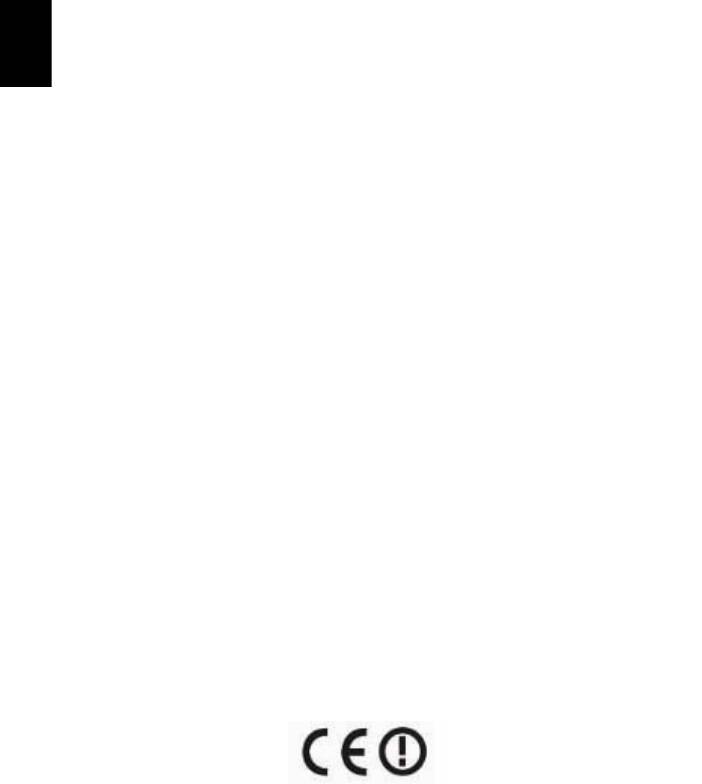
42
Informacje ogólne
Aby zapobiec zakłóceniom sygnału radiowego w licencjonowanych usługach,
urządzenie zostało skonstruowane do użytku w pomieszczeniach.
Urządzenie to spełnia wymagania norm częstotliwości radiowej i bezpieczeństwa
w krajach lub regionach, w których uzyskało aprobatę do używania w instalacjach
bezprzewodowych. W zależności od konfiguracji, urządzenie to może zawierać lub
nie zawierać układy radiowej komunikacji bezprzewodowej (takie jak moduły
Polski
bezprzewodowych sieci LAN i/lub Bluetooth). Poniższe informacje dotyczą
produktów z takimi urządzeniami.
Unia Europejska (EU)
Dyrektywa R&TTE 1999/5/EC o potwierdzonej zgodności z następującą normą
zharmonizowaną:
• Artykuł 3.1(a) Zdrowie i bezpieczeństwo
• EN60950-1
• EN62311
• Artykuł 3.1(b) EMC
• EN301 489-1
• EN301 489-3 (Dotyczy bezprzewodowego zestawu myszy i klawiatury
niepracujących w standardzie Bluetooth)
• EN301 489-7
• EN301 489-17
• EN301 489-24
• Artykuł 3.2 Wykorzystanie pasma częstotliwości
• EN300 440-2 (Dotyczy bezprzewodowego zestawu myszy i klawiatury
niepracujących w standardzie Bluetooth)
• EN300 328
• EN301 511
• EN301 893 (Dotyczy sieci RLAN wysokiej wydajności 5 GHz)
• EN301 908-1
• EN301 908-2




